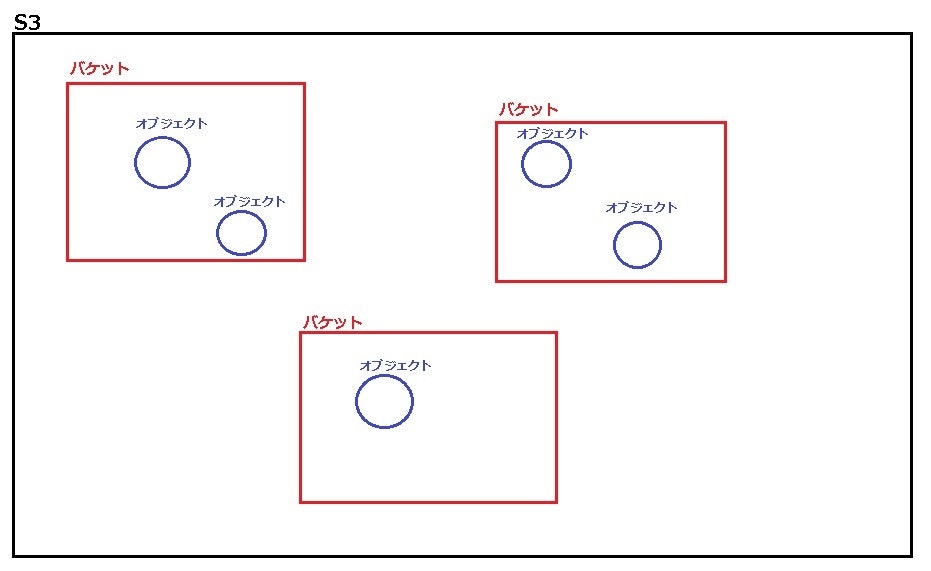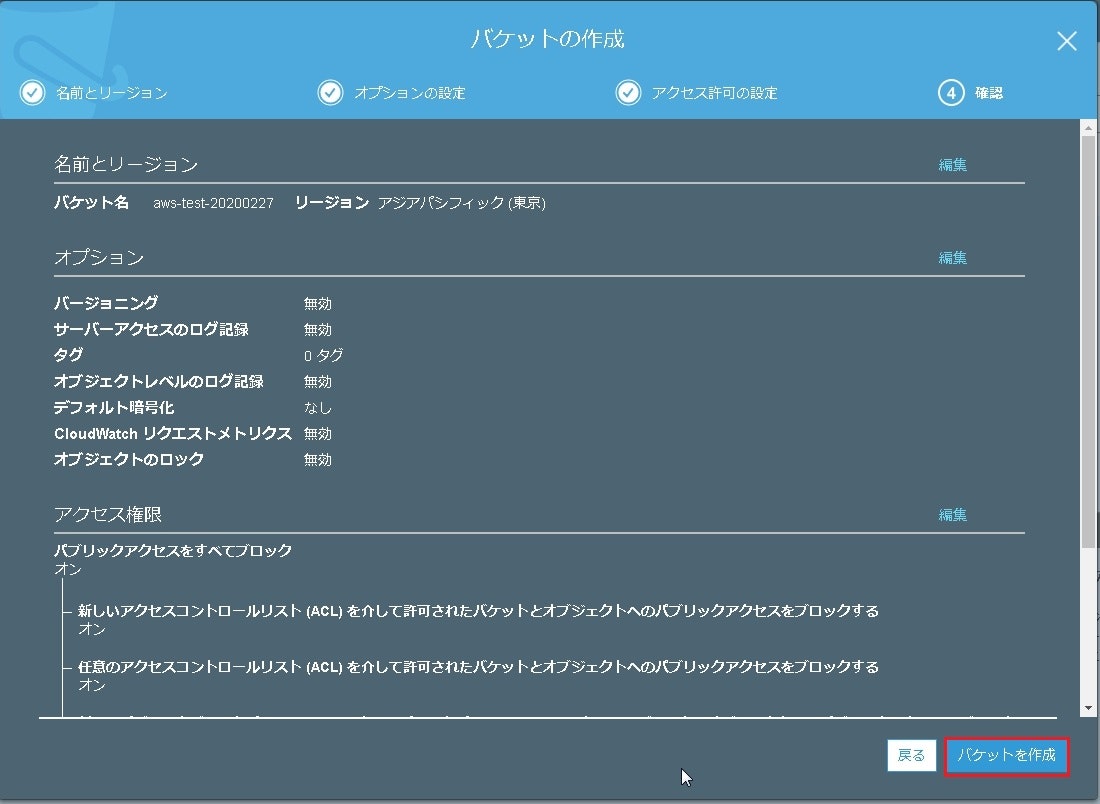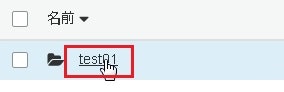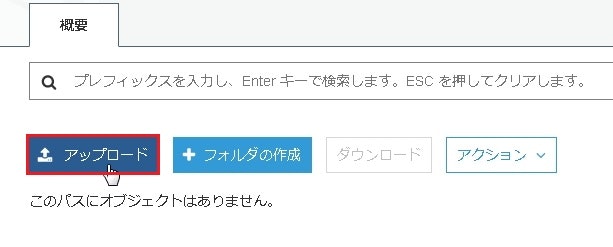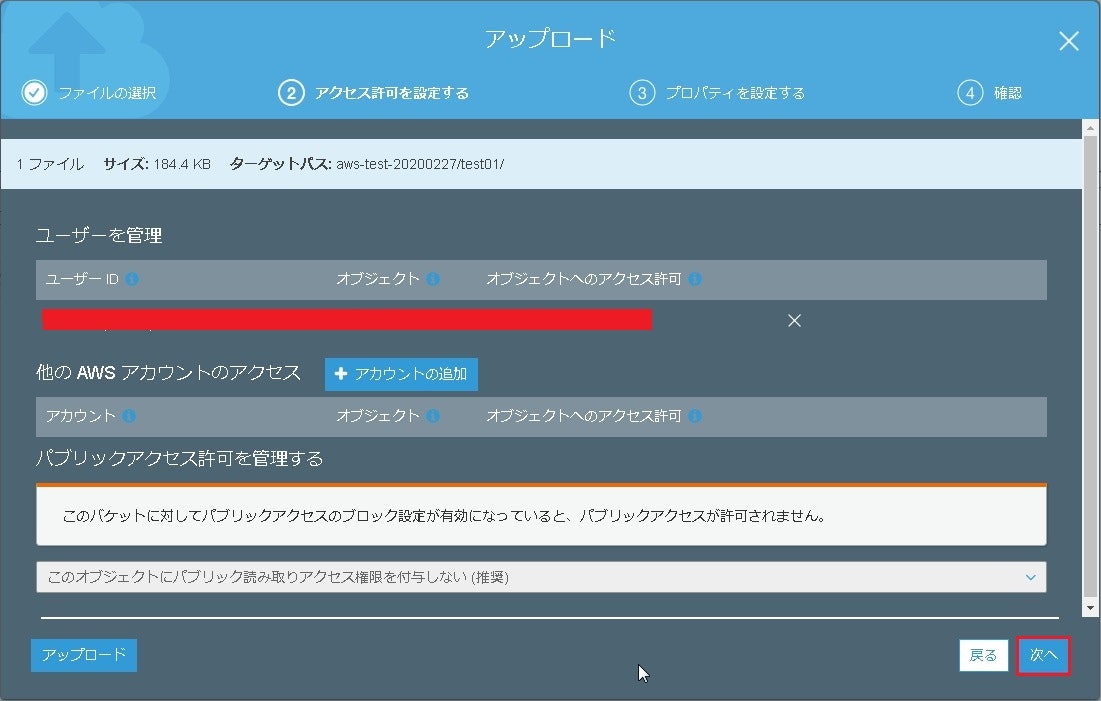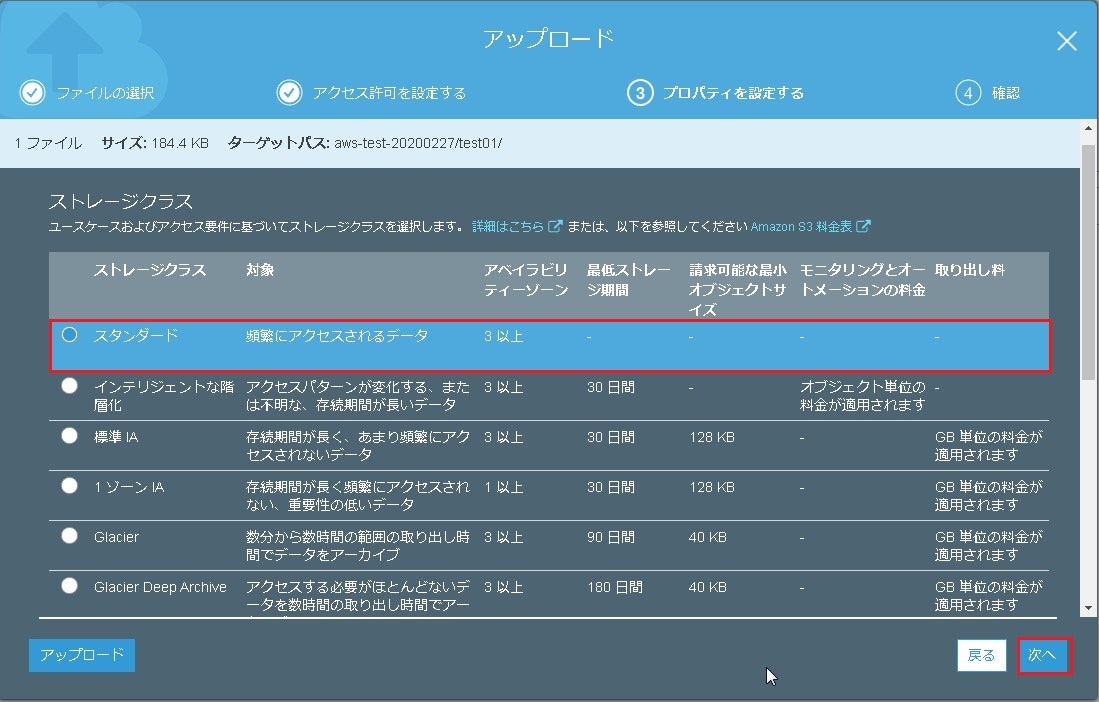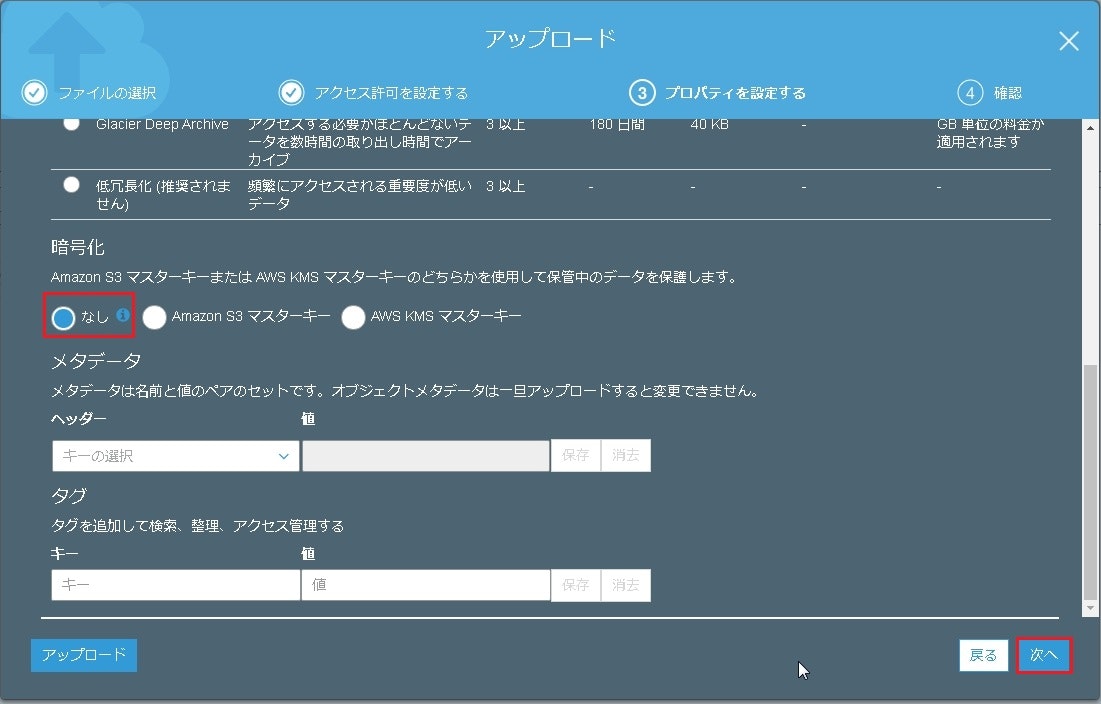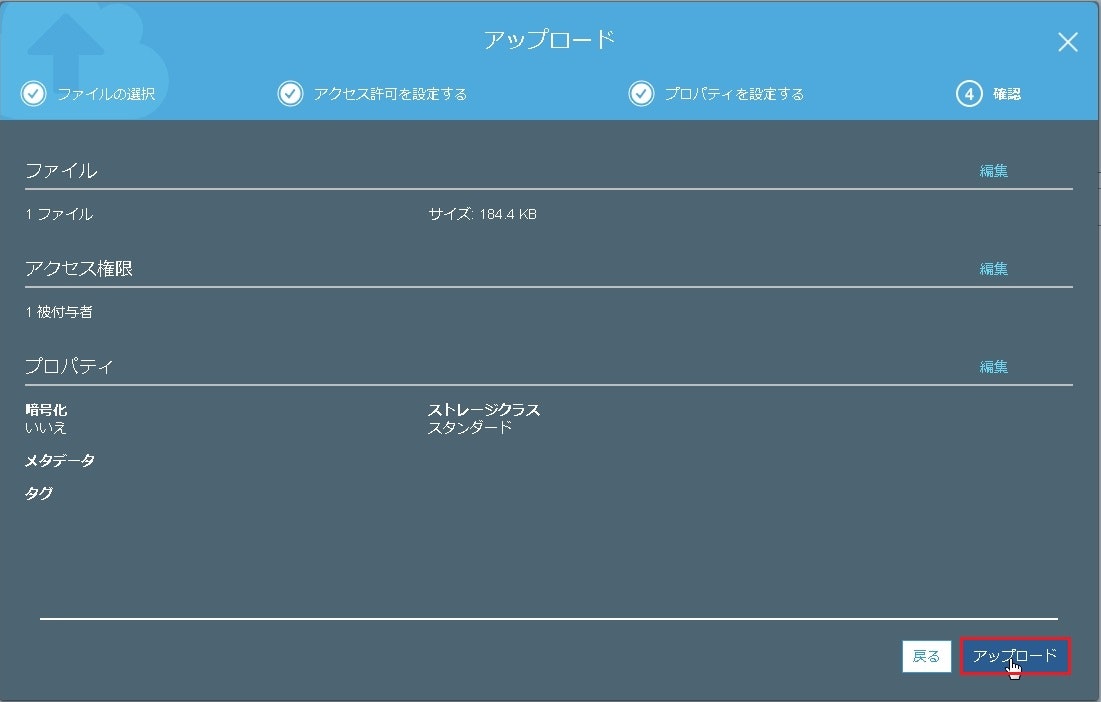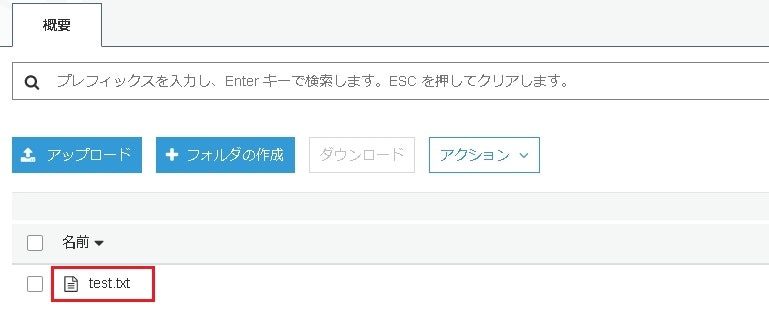内容
AWS S3(Simple Storage Service)へファイルのアップロード、ダウンロード、削除を行います。
バケットの作成、フォルダの作成、バケットへオブジェクトを追加、バケットとオブジェクトの削除
S3
S3はバケットを作成し、その中にオブジェクト(ファイル)を格納します。

手順
今回実践する手順はAWS公式サイトを参考にしています。
Amazon S3 とは
Amazon S3 バケットの使用
AWSコンソールによるバケット作成、フォルダ作成、オブジェクト追加
バケットの作成
AWSマネジメントコンソールへログインします。
[サービス]⇒[ストレージ]⇒[S3]を選択します。
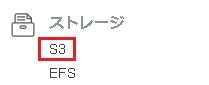
バケット一覧画面に遷移しますので[+パケットを作成する]を押下します。
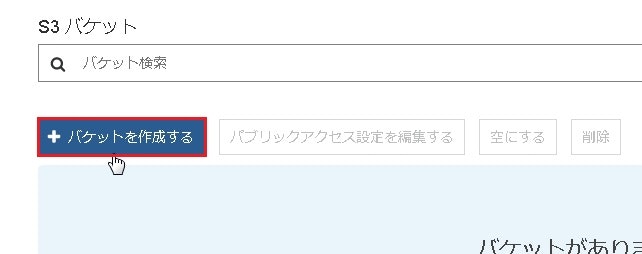
バケット名、リージョンを設定して[次へ]を押下します。
今回は以下のように設定しています。
バケット名:aws-test-20200227
リージョン:アジアパシフィック(東京)
既存のバケットから設定をコピー:他バケットがないので設定せず
※バケット名は一意である必要があります。
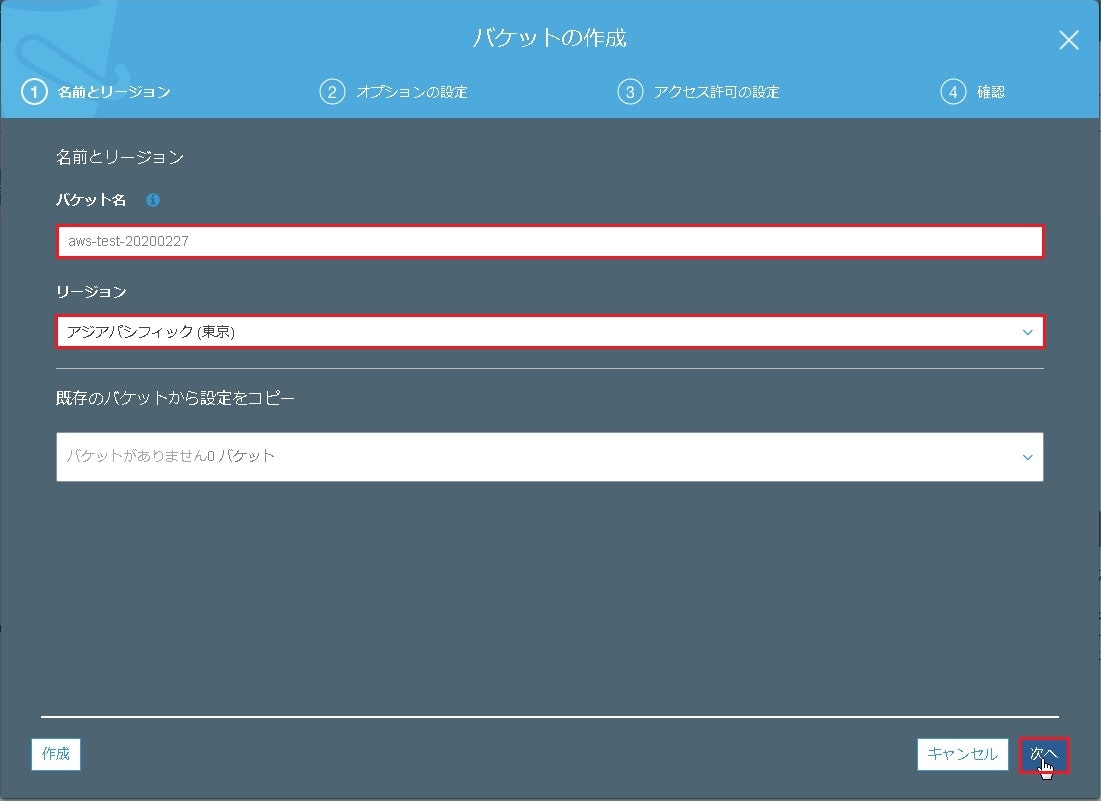
アクセスですが、外部公開する必要はないので[パブリックアクセスをすべてブロック]に✓を入れます。
システムアクセスに関しても同様に付与せずに[次へ]を押下します。
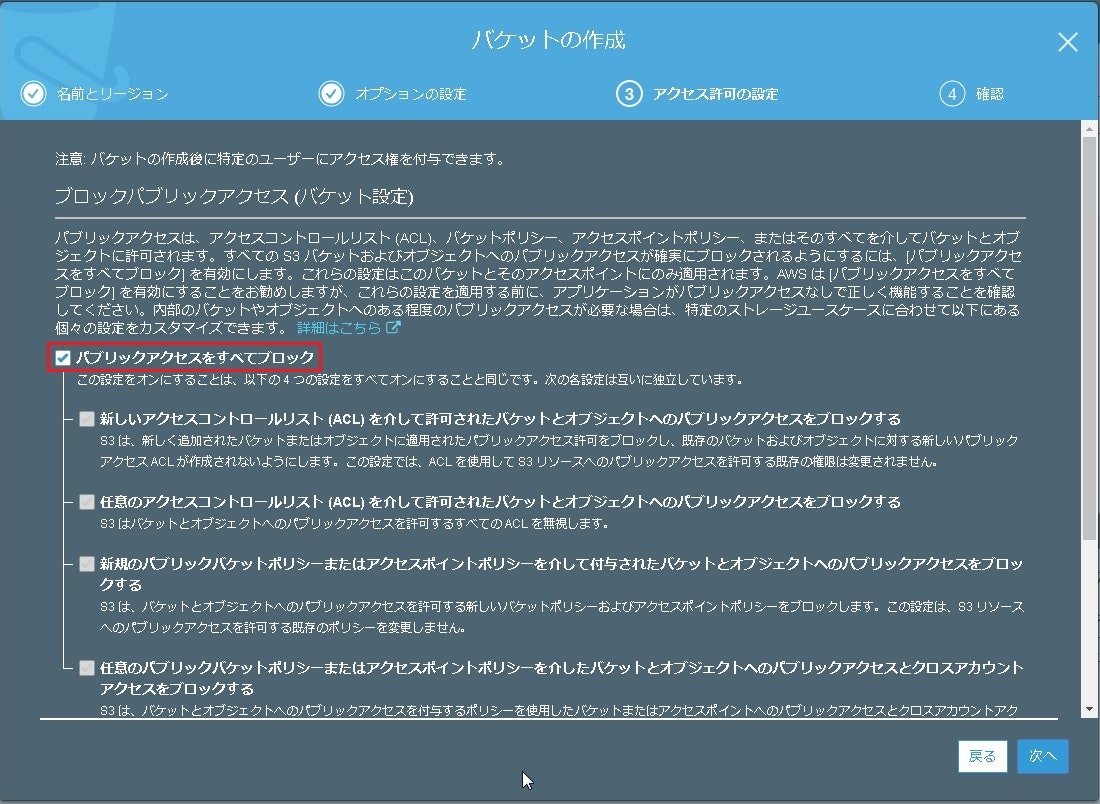
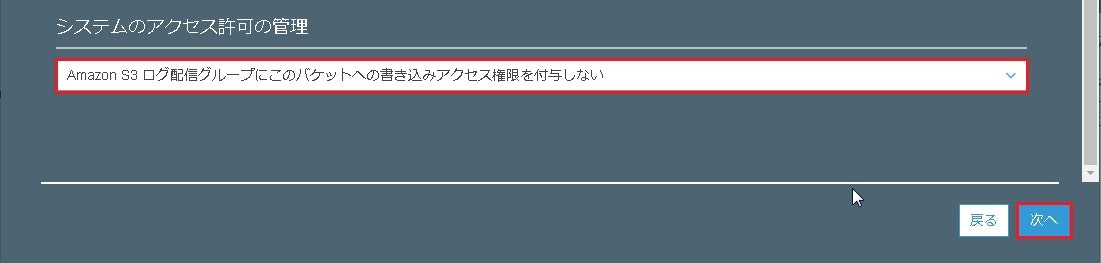
バケット一覧に今回作成したバケットが表示されていることを確認してバケット作成は完了となります。

フォルダ作成
作成したバケットを作成し、概要タブにて[+フォルダの作成]を選択します。
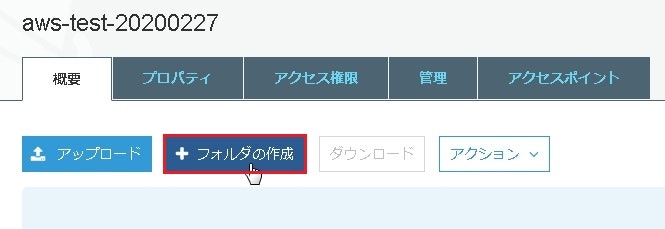
名前を入力し、今回は暗号化する必要ないので[なし]を選択して[保存]を押下します。
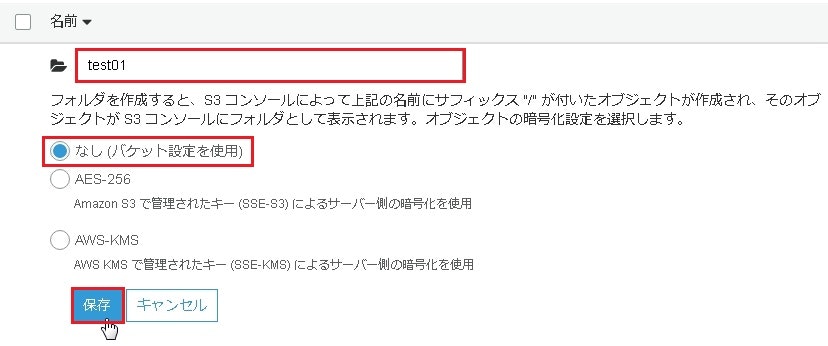
オブジェクト追加
アップロード画面にて[ファイルを追加]を選択してファイルを追加します。
今回は[test.txt]をアップロードします。
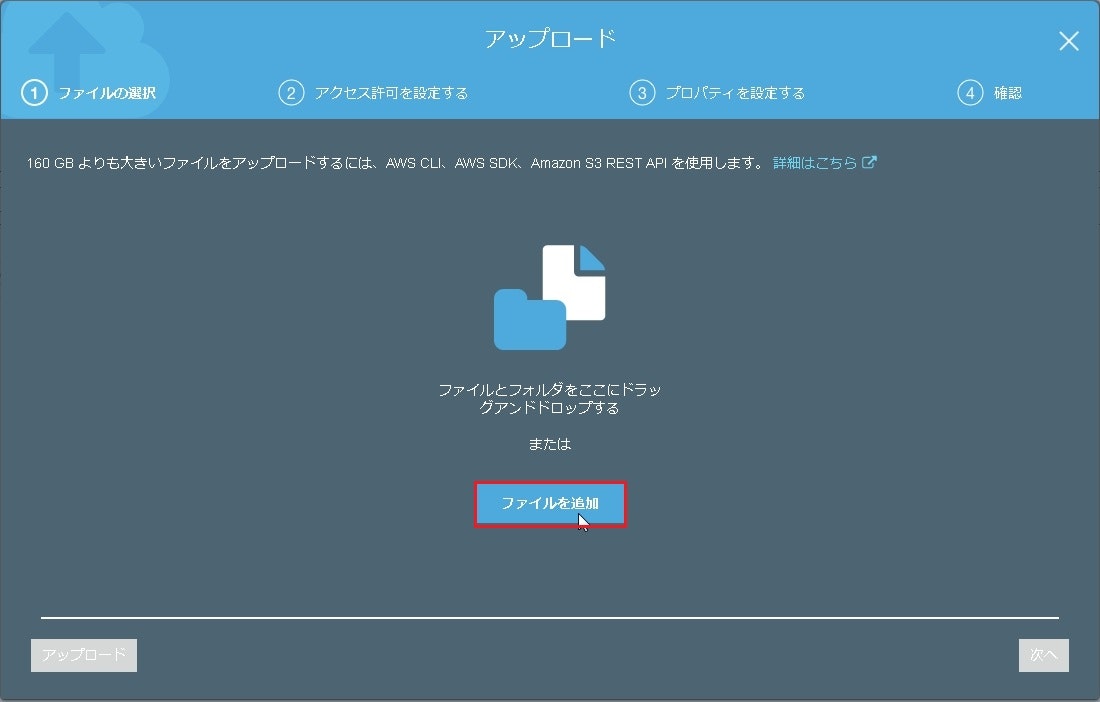
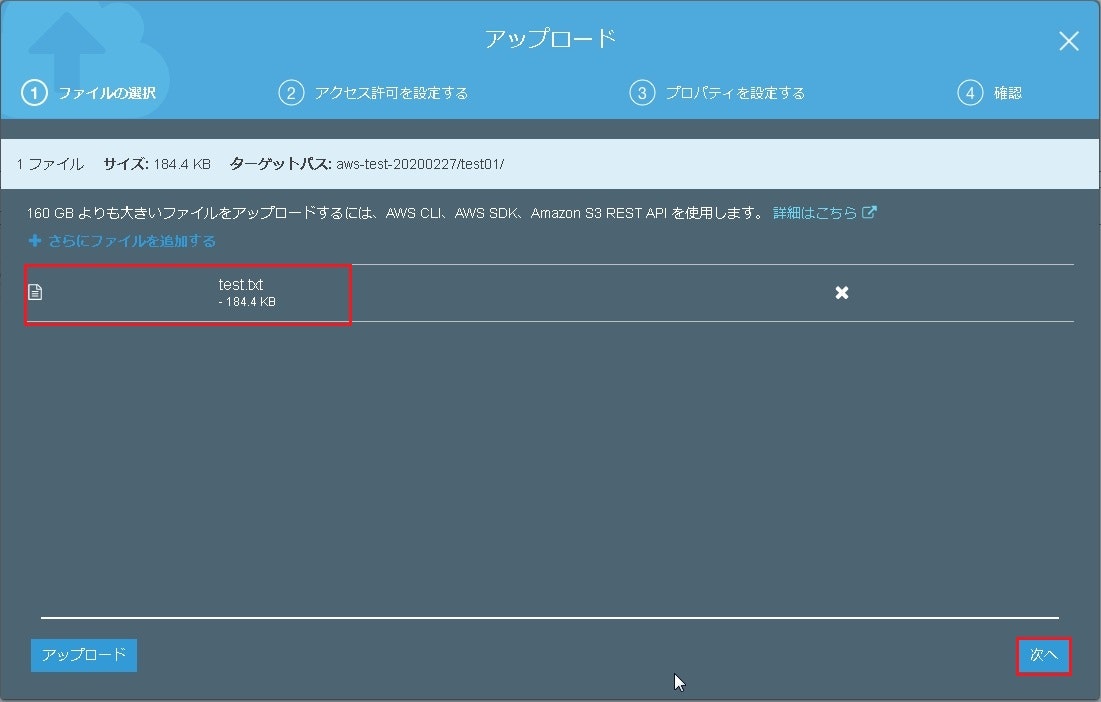
AWS CLIによるバケット作成、オブジェクト追加
バケットの作成(aws s3 mb s3)
下記コマンドを実行してバケットを作成します。
aws s3 mb s3://<バケット名>
C:\>aws s3 mb s3://aws-test-20200228
make_bucket: aws-test-20200228
バケットの確認を行います。作成したバケットが表示されれば問題なく作成されています。
C:\>aws s3 ls
2020-02-28 19:37:37 aws-test-20200228
オブジェクト追加
ファイル(オブジェクト)を追加(S3へコピー)します。
aws s3 cp <ファイルパス> s3://<バケット名>/
C:\>aws s3 cp ./test02.txt s3://aws-test-20200228/
upload: .\test02.txt to s3://aws-test-20200228/test02.txt
オブジェクトの確認をします。
aws s3 ls s3://<バケット名>/
C:\>aws s3 ls s3://aws-test-20200228/
2020-02-28 19:47:37 test02.txt
AWSマネジメントコンソールからS3でバケットとオブジェクトが存在するか確認してみると
確かにあることが確認できます。
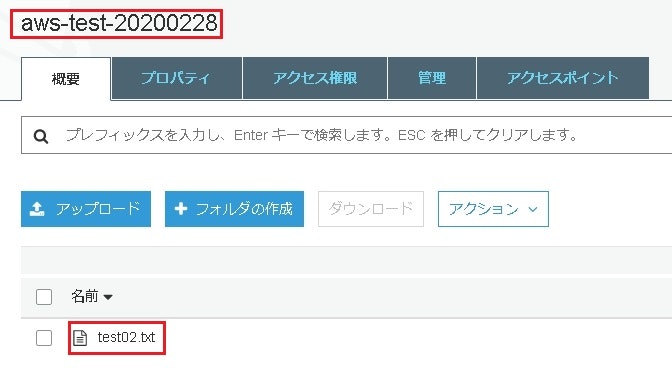
以上でAWSマネジメントコンソール、AWS CLIからのバケット作成、オブジェクト追加が完了となります。